Как работает и какие преимущества дает игровой режим в телефоне?
Игровой режим на смартфоне — это режим, который создает наиболее благоприятные условия для получения мобильного игрового опыта. Он позволяет играть в игры, не отвлекаясь на разные уведомления. Если верить некоторым разработчиками телефонов, эта опция делает смартфон более мощным, хотя на деле этот тезис не подтвержден.
Игровой режим в телефоне автоматически применяет определенные настройки, когда пользователь заходит в игру. К таким настройкам относятся следующие изменения:
- Закрытие фоновых приложений для освобождения оперативной памяти и повышения производительности смартфона.
- Запрет фоновым приложениям на использование интернета.
- Установка звука и яркости экрана на желаемом уровне только во время игры. При обычном использовании телефона яркость и звук вернутся к стандартным значениям.
- Скрытие входящих звонков.
- Блокировка уведомлений.
- Создание белых списков с контактами и приложениями, от которых пользователь сможет получать звонки и уведомления.

Как на Смарт ТВ Играть в Игры
Кроме этого, игровой режим может быть использован как продвинутый режим «Не беспокоить». Вместо игр в список можно добавить обычные приложения — YouTube, читалки, плееры и т.д. К ним будут применяться те же настройки, что и к обычным играм.
Важно! Многие производители уверяют, что игровой режим сможет оптимизировать процессор и «разогнать» смартфон для более комфортной игры без лагов и зависаний. В большинстве случаев, изменения ограничиваются вышеперечисленным списком настроек. Чтобы узнать, работает ли оптимизация на самом деле, необходимо обращаться к практическим тестам конкретной модели, которые покажут, есть ли разница в производительности с включенным игровым режимом и без него.
Как включить игровой режим на телефоне?
На некоторых смартфонах игровой режим установлен по умолчанию. Его можно найти следующим способ:
- В настройках телефона необходимо найти пункт «Приложения».
- Затем перейти в «Центр игр» или «Игровое пространство».
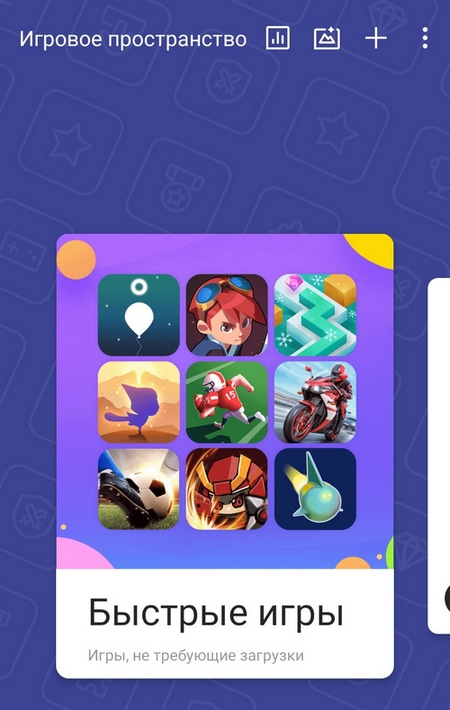
Здесь можно добавить определенные игры, а также выбрать один из доступных пунктов режима:
- Акселерация игр. Оптимизирует производительность и энергопотребление.
- Игры без пауз.
- Предотвращение случайных нажатий.
На некоторых телефонах игровой режим предлагает следующие опции
- Режим соревнования. Оптимизирует систему, уменьшает время работы батареи.
- Режим баланса. Стандартный, включен по умолчанию.
- Режим энергосбережения (экономия заряда батареи).
На смартфонах OnePlus игровой режим предлагает следующие функции:
Игровой режим — боремся с лагом в играх на ТВ
- Режим Fnatic.
- Способ отображения уведомлений (во всплывающем окне, только текст или блокировка оповещений).
- Защита от случайных касаний.
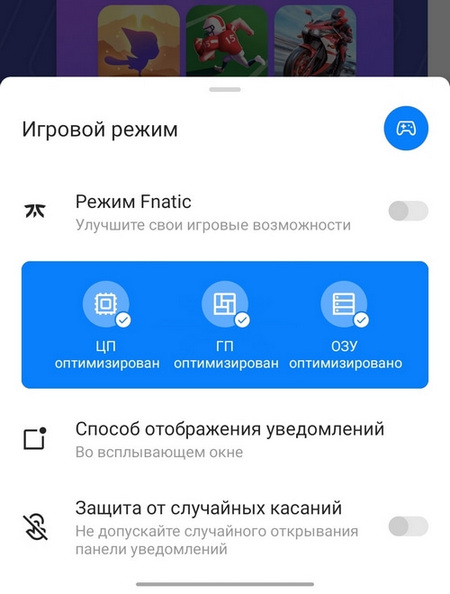
Режим Fnatic на OnePlus должен «улучшить игровые возможности» и предлагает оптимизацию ЦП, ГП и ОЗУ, а также расширенный режим «Не беспокоить» и «Улучшение сети». По сути, опция ограничивает фоновые процессы, отключает вторую SIM-карту (при ее наличии) и отключается все оповещения.
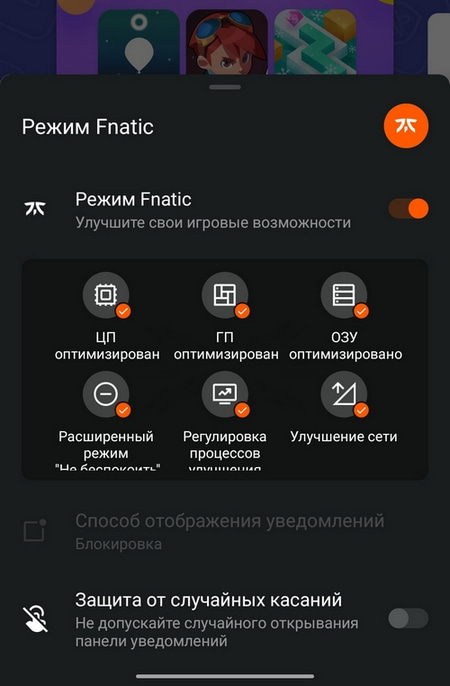
Если на смартфоне отсутствует встроенный игровой режим, его можно скачать в Google Play. Приложение Gaming Mode отвечает за уведомления, а также за интернет-подключение других приложений. После того, как игровой режим будет закрыт, настройки вернутся в стандартное состояние.
Игровой режим эффективно защищает пользователя от отвлекающих факторов, выставляет пользовательский звук и яркость, а по окончании игровой сессии автоматически возвращает стандартные настройки. Однако не стоит рассчитывать, что Game Mode сможет «прокачать» слабый смартфон и сделать из него игровой.
Источник: androidlime.ru
Как включить игровой режим на Android 12
Эта функция была названа игровым режимом в Developer Preview 3, и, поскольку она все еще находится на ранней стадии развития, не все варианты являются функциональными или окончательными. Вот все, что вам нужно знать о нем и о том, как его включить.
Включить игровой режим на Android 12
Игровой режим скрыт глубоко в настройках, по понятным причинам, так как он все еще находится в стадии разработки. Чтобы получить к нему доступ, выполните следующие действия:
Откройте «Настройки» и нажмите «Уведомления».
Программы для Windows, мобильные приложения, игры — ВСЁ БЕСПЛАТНО, в нашем закрытом телеграмм канале — Подписывайтесь:)

Прокрутите вниз и нажмите на опцию «Не беспокоить» внизу.

Здесь выберите расписания.

Здесь будет доступен игровой режим, по умолчанию включаемый автоматически. Щелкните значок шестеренки рядом с ним, чтобы получить доступ к функциям.

Особенности игрового режима Android 12
В столь востребованном игровом режиме есть несколько удобных инструментов и плавающих кнопок (или плавающих), а также опции для оптимизации игр и их потоковой передачи в прямом эфире.

Вверху расположены четыре кнопки переключения — для снимков экрана, записи экрана, отображения FPS и режима «Не беспокоить» соответственно.

Нажатие на одну из них предоставит вам быстрый доступ к ее конкретной функции в качестве плавающей (все, кроме последней, поскольку DND не требует дополнительного ввода).

Когда всплывающее окно быстрого доступа появится на экране, нажмите на него один раз, чтобы выполнить функцию (вариант скриншота в нашем примере выше).
Чтобы избежать случайного нажатия на него, вы можете перетащить его за пределы экрана, где он прячется за стрелкой.
Все три плавающие функции можно объединить в плавающую панель инструментов, и они останутся доступными на всех экранах приложений, пока вы их не отключите.

Это позволит геймерам легко записывать эти эпические, но мимолетные игровые моменты, которые обычно теряются до того, как их можно было запечатлеть, а также следить за частотой кадров. Однако опция частоты кадров, похоже, пока не работает. Поэтому нам нужно подождать еще немного, чтобы увидеть, насколько он отзывчив и точен.
Помимо плавающих кнопок, есть еще два важных варианта — оптимизация игры и YouTube Live.

При нажатии на «Оптимизация игры» откроется три варианта: «Производительность», «Стандартный» и «Экономия заряда».

Когда вы выберете один, вам будет предложено перезапустить игру.

На данный момент ничего не происходит ни с одним из этих параметров, и эта конкретная функция кажется нефункциональной.
Опция YouTube Live позволяет транслировать игровой процесс на своем канале YouTube. кликните сюда чтобы узнать, имеете ли вы право транслировать свои игры в прямом эфире на мобильных устройствах.
В настоящее время это все, что есть в игровом режиме. Функциональные возможности довольно ограничены, но, скорее всего, это будет решено в следующих бета-версиях или, по крайней мере, в финальном выпуске ближе к концу года.
Программы для Windows, мобильные приложения, игры — ВСЁ БЕСПЛАТНО, в нашем закрытом телеграмм канале — Подписывайтесь:)
Источник: xaer.ru
Как получить игровой режим на любом Android-смартфоне
Неизвестно откуда взявшаяся мода на игровые смартфоны, которые, к слову, отличаются от «неигровых» только дизайном и ультра-гипер-мега-вызывающим названием, привела к появлению так называемых игровых режимов. Почти каждый производитель Android-аппаратов счел своим долгом оснастить фирменное устройство специальной надстройкой, которая бы меняла процесс гейминга на смартфоне в лучшую сторону. Зачем этот режим вообще нужен и как его включить на своем гаджете – читайте ниже.

Вопреки расхожему мнению, главное и зачастую единственное предназначение игрового режима состоит в не том, чтобы раскочегарить слабенькое «железо» и сделать смартфон мощнее, а в том, чтобы не отвлекаться на всевозможные уведомления и нежелательные звонки. Иными словами, эта надстройка представляет собой расширенный режим «Не беспокоить», которая позволяет оградить пользователя, увлеченного тем или иным тайтлом, от всего, что в теории может помешать игровому процессу.
Зачем нужен игровой режим
Разработчик Zappceus решил поддержать пользователей тех смартфонов, которым игровой режим недоступен в штатной прошивке от производителя, и предложил собственное приложение с соответствующим набором параметров. Однако в дополнение к функциям ограничения уведомлений он добавил ряд куда более полезных решений, способных оказать положительное влияние на игровой процесс.
- Автоматическое отклонение входящих звонков ото всех абонентов кроме тех, кто был внесен в «белый» список;
- Отключение автояркости и поддержание подсветки на одном уровне в течение действия режима;
- Поддержание громкости на заданном уровне вне зависимости от задачи;
- Автоматическая очистка оперативной памяти;
- Автоматическая активация режима повышенной производительности (при наличии).
Как включить игровой режим
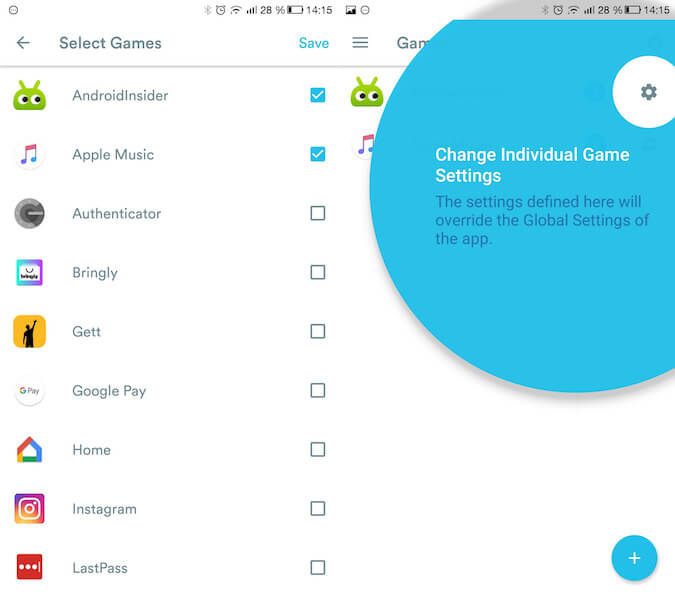
Все необходимые параметры задаются при первоначальном запуске приложения. При этом сконфигурировать работу смартфона определенным образом можно не только при запуске игр, но и любых других приложений. Например, если вы не желаете получать звонки и уведомления во время чтения электронных книг, вы можете включить читалку в список условно игрового ПО, и необходимый набор настроек будет применяться при ее открытии.
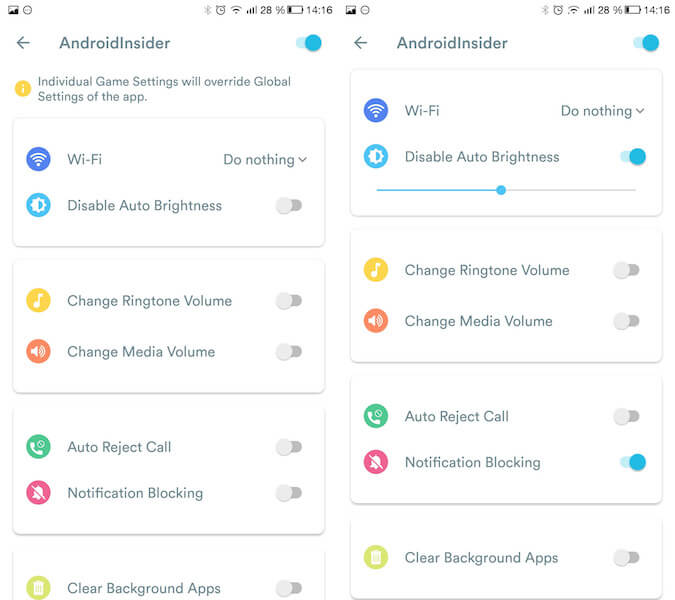
Способно ли приложение Gaming Mode улучшить производительность и быстродействие игр на вашем стареньком смартфоне? Вовсе нет, ведь оно предназначено не для этого. Оно пригодится тем, кто желает, чтобы их оставили в покое, пока они увлечены игрой или времяпрепровождением в любом другом приложении, требующем сосредоточенности.
Подпишись на наш канал в Яндекс.Дзен. Там круто.
Приложение: Gaming Mode
Разработчик: Zappcues Категория: Инструменты Цена: Бесплатно Скачать: Google Play Приложением уже заинтересовались: 359 человек

Теги
- Google Play
- Операционная система Android
- Приложения для Андроид
Источник: androidinsider.ru